[틱톡 꿀팁] 안드로이드에서 틱톡 다크 모드를 사용하려면?
전자기기를 너무 오래 사용하면 눈이 아프거나 머리가 지끈거리기도 합니다. 이런 증상을 겪고 계신 분들이라면 꼭 다크 모드를 사용해 보세요. 다크 모드는 디스플레이의 밝기를 전체적으로 어두운 구성으로 바꿔주기 때문에 배터리를 아끼고, 눈의 피로도 역시 낮출 수 있습니다. 이미 지메일, 구글 크롬, 그리고 페이스북 메신저 등등의 다양한 플랫폼은 다크 모드를 도입해서 좋은 반응을 얻었는데요. 대세 안드로이드 앱인 틱톡에서 다크 모드를 사용하려면 어떻게 해야 하는지 안내해 드리겠습니다.
틱톡 다크 모드를 적용하다
2020년 1월, 틱톡은 트위터 공식 계정을 통해 다크 모드 기능을 출시하겠다고 전 세계 유저들에게 알렸습니다. 그리고 틱톡은 약속한 대로 몇 달 후, 틱톡 앱 내에서 자체적으로 다크 모드를 적용할 수 있도록 새로운 설정을 추가했지요. 하지만 당황스럽게도 틱톡은 아이폰 버전에만 신기능을 업데이트했고, 안드로이드 유저들은 여전히 다크 모드를 사용할 수 없었습니다. 심지어 안드로이드 버전 틱톡에 다크 모드를 추가할 거라는 계획조차 없다는 답변을 내놓았고, 지금도 이런 상황은 변하지 않았습니다.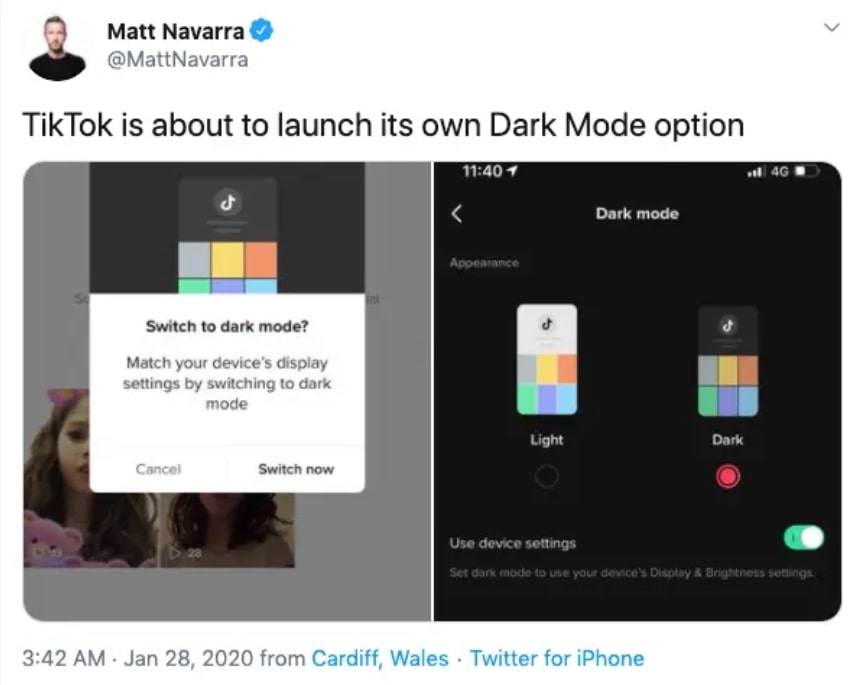
그렇다면 안드로이드에서 다크 모드 틱톡은 영영 이용할 수 없는 것일까요? 아닙니다. 틱톡을 다크 모드로 만나실 수 있는 다른 방법은 얼마든지 있거든요.
다크 모드 틱톡을 안드로이드에서 이용하는 방법
첫 번째 방법은 안드로이드 시스템에 자체적으로 내장된 다크 모드 기능을 사용하는 것입니다. 이 방법을 사용할 경우, 틱톡을 포함해 안드로이드 스마트폰에 설치된 모든 앱과 화면이 다크 모드로 변경됩니다. 하지만 구형 안드로이드 OS에서는 작동하지 않는다는 단점이 있습니다.
- 안드로이드 OS가 안드로이드 10 이상이어야 인스타그램 다크 모드를 사용할 수 있습니다. [설정] -> [시스템] -> [시스템 업데이트]에서 현재 기기의 운영 체제 버전을 확인한 후 필요하다면 안드로이드 10으로 업데이트해주세요.
- [설정] -> [디스플레이] 탭에서 다크 테마를 찾아 실행시킵니다.
- 절전 모드를 통해서도 안드로이드 다크 모드를 켤 수 있습니다. [설정] -> [배터리] -> [절전 모드] 순으로 활성화하면 자동으로 다크 모드가 적용됩니다.
- 이 상태에서 틱톡 앱을 실행합니다.
- 다크 모드가 적용된 틱톡 화면을 만날 수 있을 겁니다. 새로워진 틱톡을 마음껏 즐겨보세요. 다크 모드를 끄고 싶다면 위의 절차를 다시 밟으면 됩니다.
다크 모드 전용 앱을 사용하는 방법
다크 모드 전용 앱을 사용하면 틱톡처럼 안드로이드에서 다크 모드를 제공하지 않는 다른 앱들도 다크 모드로 변환할 수 있습니다. 구글 플레이 스토어에는 이미 다양한 다크 모드 전용 앱이 출시되어 있으므로, 마음에 드는 앱을 선택해 사용하시면 됩니다. 안드로이드 리스트는 그중에서 Dark Mode 앱을 추천하는데요. 아래에 소개된 앱 링크를 통해 바로 다운로드하실 수 있습니다.

Tik Tok
TikTok은 비디오와 음악을 즐기는 사람들을 위한 커뮤니티로, 사용자가 비디오를 찍어 게시하고 틱톡을 이용하는 모든 사람과 함께 공유할 수 있습니다! 틱톡 앱으로 자신이 찍은 영상에 특수 효과, 노래, 심지어 텍스트 및 음성을 추가해보세요. 다른 사람이 올린 틱톡 비디오를 소장할 수도 있습니다.







